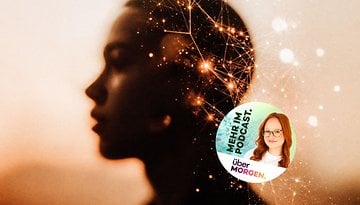YouTube: So teilt Ihr Kapitel oder Timestamps auf dem Smartphone
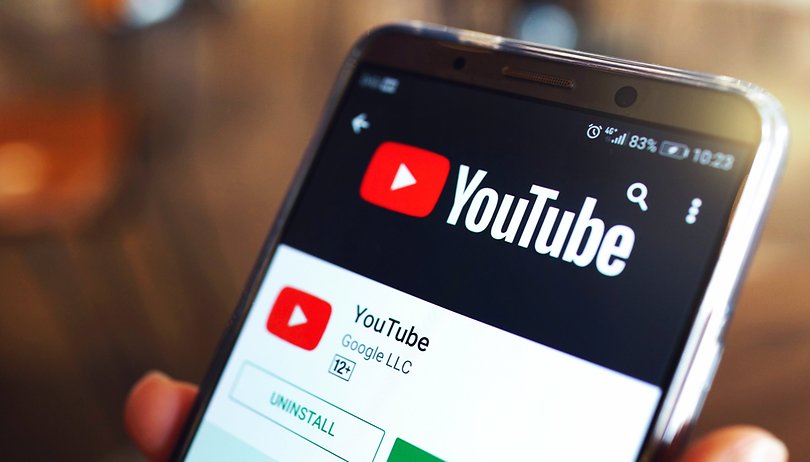

In anderen Sprachen lesen:
Die YouTube-App unter Android ermöglicht es Euch, bestimmte Kapitel von Videos zu teilen. Damit leitet Ihr Freunden nicht mehr das ganze Video weiter, wenn nur ein bestimmter Teil interessant ist. In unserer Anleitung erfahrt Ihr, wie das alternativ auch mit bestimmten Zeitstempeln geht.
Auf dem PC könnt Ihr ein YouTube-Video bekanntlich längst von einem sekundengenauen Moment der Zeitleiste aus teilen. Diese mehr als praktische Funktion ist vom Smartphone aus leider nicht so einfach möglich. Aber die Android-App des von YouTube bietet nun eine Art Kompromiss, den wir Euch in dieser Anleitung erklären.
Ihr könnt ein YouTube-Video zwar leider immer noch nicht automatisch über einen Zeitstempel sharen, aber immerhin könnt Ihr es über ein Kapitel tun. Das heißt, sofern der Ersteller des Videos Kapitel und Timestamp zu seinem Video hinzugefügt hat. Präziser geht es über die Angabe der exakten Sekunde, aber leider nur manuell. Wir zeigen Euch, wie es geht:
So teilt Ihr bestimmte Kapitel von YouTube-Videos unter Android
- Drückt in der YouTube-Anwendung auf den vertikalen "V"-Pfeil rechts neben dem Titel, um die Registerkarte Beschreibung anzuzeigen
- Wenn der Videofilmer Kapitel hinzugefügt hat, scrollt nach unten zum Abschnitt Kapitel
- Drückt im Abschnitt Kapitel auf Alle ansehen
- Wählt das Kapitel mit dem gewünschten Timecode aus und tippt auf den "Teilen"-Pfeil am rechten Bildschirmrand
- Das Video wird ab dem Timecode freigegeben, der den Beginn des ausgewählten Kapitels markiert
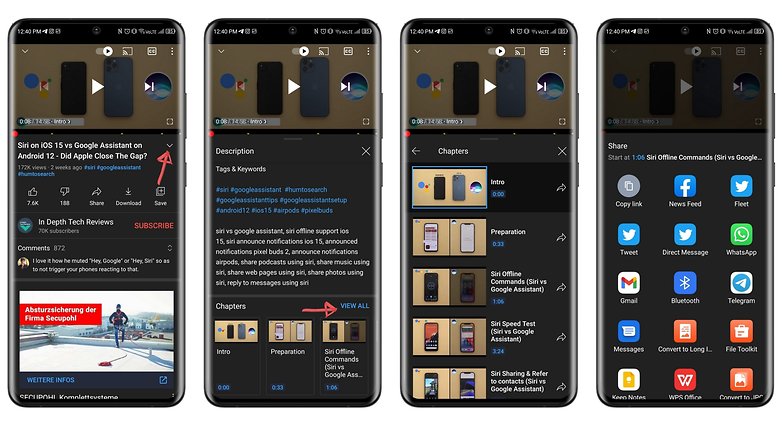
Was sind YouTube-Kapitel?
Kapitel in YouTube-Videos wurden letztes Jahr von Google offiziell eingeführt und ermöglichen es den Zuschauern, schnell von einem Abschnitt eines Videos zu einem anderen zu springen.
Inhaltsersteller müssen diese Markierungen allerdings zu ihren eigenen Videos hinzufügen, aber Google testet derzeit automatisch generierte Kapitel über Deep Learning. Seht Ihr also in einem Video kein Kapitel, fehlt die Unterteilung hier womöglich noch. Eine Zeitstempel-Schaltfläche für mobile Kommentare wurde auch schon getestet, aber diese ist etwas anders, da sie für die externe Freigabe gedacht ist.
Alternative: Video manuell mit Timestamp teilen
Alternativ steuert Ihr statt der YouTube-App einen mobilen Browser an und öffnet das Video dort im Desktop-Modus. Das ganze geht sowohl mit Eurem Android-Browser als auch unter iOS mit Safari und Co. Tippt jeweils auf den Pfeil zum Teilen eines Artikels und wählt dann "Starten bei" aus. Stellt hier nun die Zeit ein, zu welcher das Video bei Eurem Kontakt starten soll.
Ihr könnt auch manuell einen eigenen Zeitstempel am Ende einer URL hinzufügen, wenn Ihr den Timestamp kennt (?t=77 am Ende startet das Video z. B. bei 1:17), aber Ihr müsst dazu die Zeit in Sekunden berechnen, was nicht immer und für jeden eine schnelle und einfache Lösung ist.
Sowohl manuell als auch über die Kapitel-Funktion ist das Teilen ein Kompromiss, aber eigentlich würden wir dennoch gerne YouTube-Videos aus der App heraus unkompliziert und schnell über einen beliebigen Timestamp teilen.
Was haltet Ihr von diesem Tutorial? Fandet Ihr es nützlich? Welche Methode verwendet Ihr, um ein YouTube-Video mit einem präzisen Timestamp auf dem Smartphone zu teilen? Erzählt uns alles darüber in den Kommentaren.
Quelle: Android Police